
So systémom Windows 8.1 spoločnosť Microsoft pridala do cloudových služieb, ako je zálohovanie a synchronizácia priamo do operačného systému. Bolo to to najlepšie, čo spoločnosť kedy urobila pre tých, ktorí chcú prijať cloud storage. S niekoľkými kliknutiami - alebo vôbec žiadne - každý súbor je každé nastavenie synchronizované s novým počítačom zo starého. Mnohí používajú OneDrive na to, aby sa veci synchronizovali medzi zariadeniami bez problémov. Niekedy je synchronizácia vecí OneDrive, ako napríklad vaše pozadie, zlým nápadom.
Problém so synchronizáciou OneDrive spočíva v tom, že mnohí používatelia si neuvedomujú, že ho nastavili, kým sa pre nich nestal problémom. Mnohí si neuvedomujú, že synchronizácia OneDrive je viazaná na ich účet Microsoft. Účet Microsoft je používateľské meno a heslo, ktoré vytvoríte pri každom použití služby alebo zariadenia spoločnosti Microsoft. Napríklad účty Microsoft sú vytvorené pri registrácii e-mailového konta programu Outlook. Používajú sa v zariadeniach Xbox One, Xbox 360, Windows 8 a Windows Phone. Všetky tieto platformy sú skvelé, keď spájate svoje osobné veci dohromady. Nie je to celkom dobrý nápad, keď máte počítač, na ktorom musíte používať svoju e-mailovú adresu programu Outlook.com. pre biznis. Vaše osobné pozadie môže skončiť ako vaše pozadie v práci.

Postup zastavenia synchronizácie pozadia v systéme Windows 8.1.
Na účely tohto návodu budete musieť zamerať svoju pozornosť na osobné zariadenie Windows 8.1, ktoré máte. To, čo budeme robiť, je vypnúť synchronizáciu tam, aby neovplyvnila vaše zariadenie pri práci. Nie je to tak. Spoločnosť Microsoft umožňuje používateľom zabiť synchronizáciu OneDrive na báze zariadenia. Ak ste niekto, kto chce, aby sa vaše osobné zariadenia navzájom synchronizovali, je lepšie vypnúť synchronizáciu pozadia OneDrive z vášho pracovného počítača. Urobte, čo pre vás funguje.
Položte prst na pravý okraj displeja a pomaly ho posuňte smerom k ľavému okraju, aby ste odkryli panel Charms. Ak sa nedotýkajte, umiestnite kurzor myši v pravom hornom rohu obrazovky.

Teraz klepnite alebo kliknite na nastavenie.

Ťuknite alebo kliknite na Zmena nastavení PC z menu vyletieť na pravej strane obrazovky. V našom príklade je na dne.

Vitajte v aplikácii Nastavenia systému Windows 8.1. Na pravej strane obrazovky by ste mali mať rýchle spôsoby, ako pridať heslo, zmeniť obrázok účtu Microsoft a zmeniť, aký obrázok sa zobrazí na obrazovke uzamknutia. Práve teraz nechcete meniť žiadne z týchto nastavení. Namiesto toho sa pozrite doľava onedrive, Klepnite alebo kliknite na túto možnosť ponuky. Je to tretia položka menu zhora.
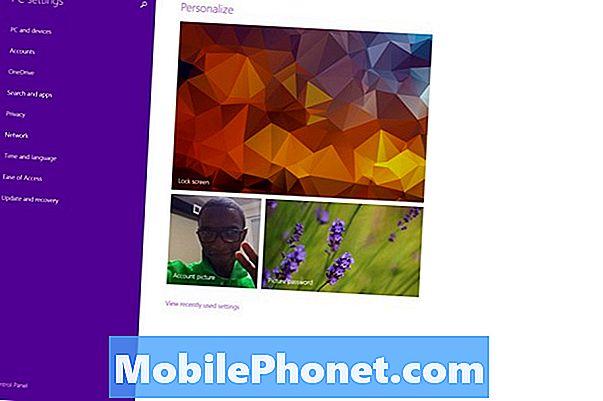
Ťuknite alebo kliknite na Nastavenia synchronizácie.
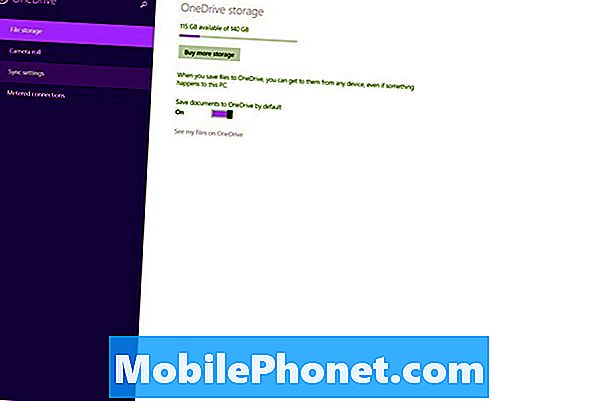
Toto je oblasť Nastavenia synchronizácie OneDrive. Odtiaľ môžete vypnúť prakticky celý zážitok synchronizácie OneDrive. Ak nastavíte zariadenie OneDrive so zariadením, je pravdepodobné, že je zapnuté každé prepínanie na tejto obrazovke. Môžete prepnúť hlavný prepínač v hornej časti obrazovky, aby ste zabili všetky synchronizácie nastavení OneDrive, ale navrhol by som chirurgickejší prístup.
Flip všetky tri prepínače pod Nastavenia prispôsobenia Ak sa chcete zbaviť všetkých zmien v téme synchronizácie medzi viacerými zariadeniami. Ak chcete zastaviť synchronizáciu svojho pozadia, otočte ho Prispôsobenie pracovnej plochy vypnite.
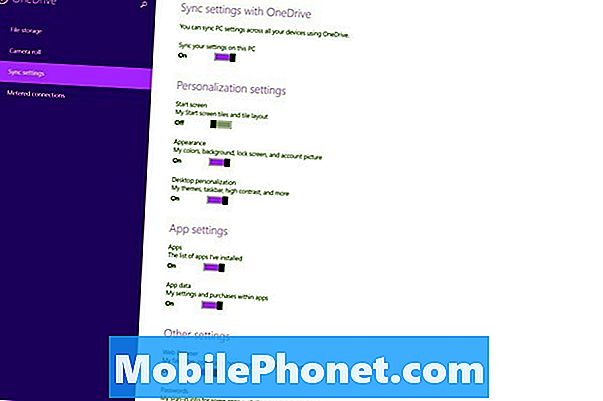
Tu to máte. To je všetko, čo musíte urobiť. Je dôležité zapamätať si len vypnutie nastavení, ktoré nechcete synchronizovať. Neodporúčal by som ich vypnúť, pretože niekedy to môže byť užitočné. Mnohí používatelia systému Windows 8.1 tento problém riešia vytvorením lokálneho účtu, ktorý nie je viazaný na účet spoločnosti Microsoft. To je zlý nápad, pretože to znamená, že nemôžete používať službu Windows Store ani aplikácie, ako je napríklad aplikácia Xbox Music. Je lepšie vytvoriť rôzne účty.
Veľa šťastia so zariadeniami so systémom Windows.


